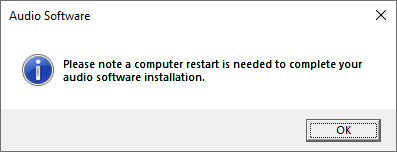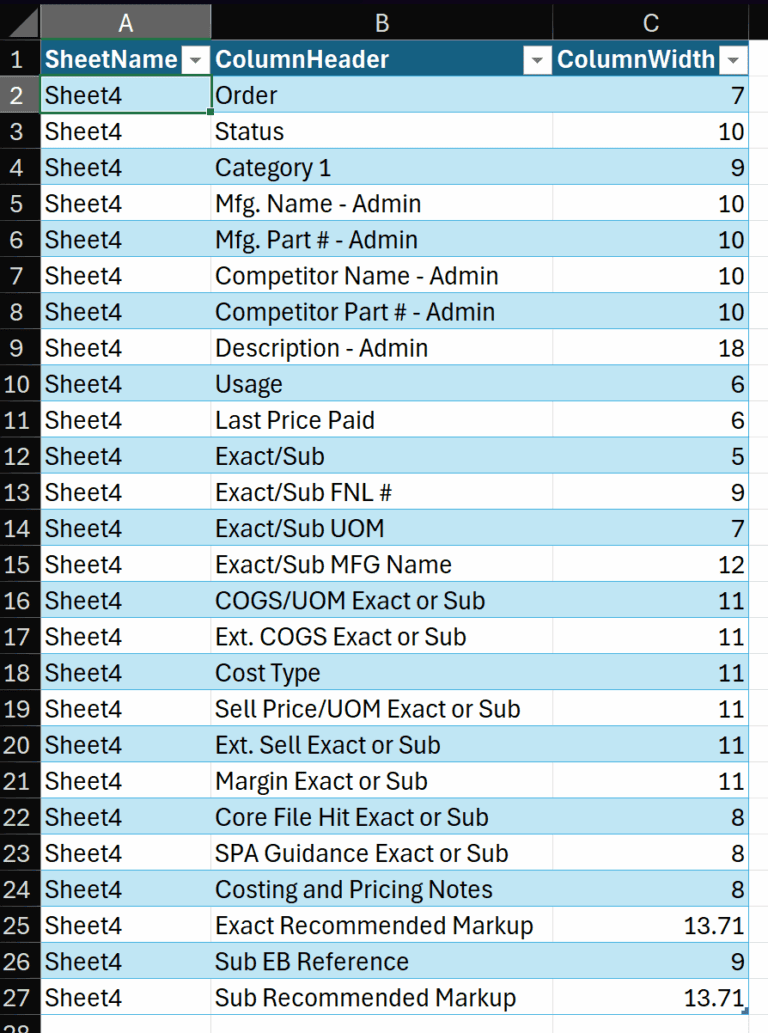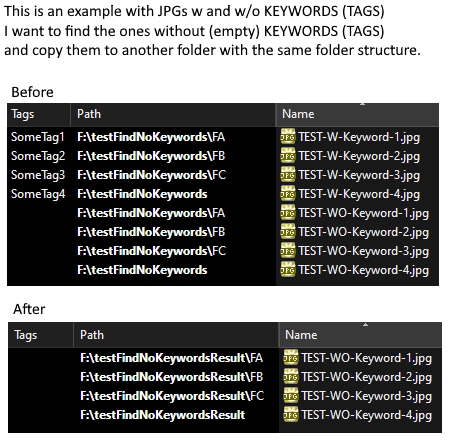Появившееся на компьютере окно с текстом о необходимости перезагрузки ради установки «audio software» ставит вопрос: кто именно выводит это сообщение и откуда оно берётся? В статье собраны подтверждённые факты и способы проверки, помогающие понять происхождение сообщения и принять решение о дальнейших действиях.
Как выглядит сообщение и что в нём говорится
Сообщение, которое видят пользователи, содержит строку:
«Please note a computer restart is needed to complete your audio software installation.»
По смыслу это уведомление о том, что установке аудиопрограммного обеспечения требуется перезагрузка компьютера для завершения процесса.
Кто выводит это сообщение — подтверждённые данные
В одном из проверенных случаев текст обнаружен внутри файла NahimicService.exe. Это можно подтвердить с помощью утилиты SysInternals Strings.
Проверка через Strings
Пример команды для проверки:
strings "C:\Windows\System32\NahimicService.exe" | findstr installationВ результате будет выведено, в том числе, следующее:
Please note a computer restart is needed to complete your audio software installation.
installation. Do you want to restart now?Это указывает на то, что сообщение содержится в NahimicService.exe и, вероятно, отображается соответствующим сервисом.
Что такое Nahimic
Nahimic описывает себя как «a premium audio driver and app built into the heart of select PCs». Другими словами, это аудиодрайвер и сопутствующее приложение, интегрированные в некоторые ПК.
Поскольку в обнаруженном случае текст находится в NahimicService.exe, который работает с повышенными привилегиями и взаимодействует с системными процессами, связь с системными компонентами аудиоподсистемы вполне правдоподобна.
Роль csrss.exe и альтернативная точка зрения
При наведении на всплывающее окно средствами, например Process Explorer, источник может показываться как csrss.exe. Это — стандартный защищённый системный процесс Windows, расположенный в C:\Windows\System32.
Почему сообщение может ассоциироваться с csrss.exe
csrss.exe отвечает за взаимодействие с некоторыми компонентами системы и часто участвует в работе аудиодрайверов. Поскольку он защищён, инструменты мониторинга могут показывать именно его как родителя всплывающего окна, не раскрывая внутренние детали вызова.
В диспетчере задач можно щёлкнуть правой кнопкой по процессу и выбрать «Открыть расположение файла», чтобы убедиться, что это C:\Windows\System32\csrss.exe.
Другие наблюдения и возможные источники
Некоторые пользователи отмечали похожие сообщения, связанные с Realtek audio driver или другими аудиосервисами. В ряде случаев обновление драйвера или фоновая установка аудиопакета приводили к тому, что система запрашивала перезагрузку.
Также отмечено, что при проблемах с аудиодрайвером csrss.exe мог демонстрировать повышенную загрузку CPU, и остановка аудиослужбы снимала эту нагрузку.
Практические шаги — как поступить
1) Самый простой шаг — перезагрузить компьютер. Если сообщение связано с завершением установки аудиопакета, перезагрузка часто решает проблему.
2) Если сообщение возвращается, обновите драйвер звуковой карты вручную (проверьте Realtek, Nahimic или драйвер производителя вашего устройства).
3) Если вы переносили жёсткий диск на другую систему или устанавливали драйверы от старого ПК, проверьте соответствие драйверов текущему оборудованию и удалите ненужные пакеты.
Итог
Непосредственный текст «Please note a computer restart is needed to complete your audio software installation.» обнаружен в NahimicService.exe, что подтверждается проверкой строк в исполняемом файле. Тем не менее в интерфейсе системы источник уведомления иногда отображается как csrss.exe — защищённый системный процесс, через который могут отображаться элементы, связанные с аудиодрайверами. Рекомендуемые действия: перезагрузка и при необходимости обновление/переустановка аудиодрайверов.